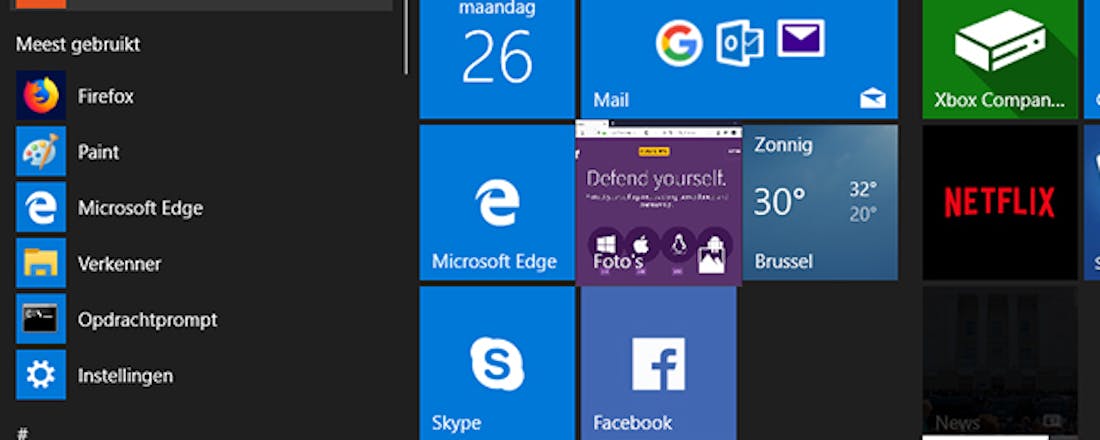Draai Linux-programma’s in Windows met WSL
Sinds 2016 heeft Microsoft in zijn besturingssysteem de mogelijkheid opgenomen om Linux-programma’s in Windows te draaien, het Windows-subsysteem voor Linux (WSL). Hoe je daarmee start, leggen we hier uit.
Het Windows-subsysteem voor Linux (WSL) is een compatibiliteitslaag van Microsoft waarmee Linux-programma’s onder Windows gedraaid kunnen worden. In de eerste versie, die in 2016 uitkwam, ging het nog over een Linux-compatibele kernelinterface die geen enkele regel Linux-code bevatte.
WSL implementeerde dus systeemaanroepen van de Linux-kernel en zette die om naar de corresponderende Windows-aanroepen. Daardoor dachten Linux-programma’s dat ze op de Linux-kernel draaiden, maar eigenlijk draaiden ze op een compatibiliteitslaag boven op Windows. WSL was in het begin vooral onder andere namen bekend, zoals Ubuntu op Windows en Bash op Windows, omdat de standaard Linux-distributie van WSL een in samenwerking met Canonical gecreëerd Ubuntu-systeem was en je als gebruiker vooral in aanraking komt met de Linux-shell Bash.
Het was een huzarenstukje, maar toch was het onvoldoende: Microsoft had niet alle Linux-systeemaanroepen geïmplementeerd, waardoor diverse programma’s niet op WSL werkten. Bovendien waren de prestaties door de aanpak om systeemaanroepen te vertalen niet zo goed.
De ontwikkelaars van Microsoft gingen daarom weer naar de tekentafel en kwamen terug met een volledig nieuw ontwerp. WSL 2 is sinds juni 2019 beschikbaar voor Windows 10-gebruikers in het Windows Insider-programma en later dit jaar voor iedereen. Het draait een volledige Linux-kernel in een lichtgewicht virtuele machine onder Hyper-V. Dat lost heel wat problemen met compatibiliteit en prestaties op.
Waarom Linux-programma’s in Windows?
Microsoft richt zich met WSL vooral op softwareontwikkelaars, en dan in het bijzonder webontwikkelaars. De overgrote meerderheid daarvan werkt immers met opensource-projecten die op Linux draaien. Als webontwikkelaar had je vroeger twee keuzes. Ofwel je draaide Linux als desktopbesturingssysteem, maar dat is niet voor iedereen een optie. Ofwel draaide je Windows met je Linux-software in een virtuele machine, wat veel processorkracht vraagt en niet zo goed geïntegreerd is met Windows.
Met WSL wilde Microsoft tegemoetkomen aan de grote groep ontwikkelaars die Windows als zijn desktopbesturingssysteem wil blijven gebruiken, maar op een handige manier toegang tot zijn ontwikkelingsomgeving wil hebben. WSL is dan ook niet bedoeld om desktopsoftware zoals de Linux-versie van Firefox of Gimp te draaien, alhoewel dat zeker mogelijk is. Het gaat eerder om serversoftware zoals Apache en Nginx, en frameworks zoals Ruby on Rails.
WSL installeren
Open in het configuratiescherm het onderdeel Windows-onderdelen in- of uitschakelen en scrol helemaal naar onderen. Vink daar Windows-subsysteem voor Linux aan en klik op OK om het onderdeel te installeren. Herstart daarna je pc.
Met het subsysteem alleen ben je er nog niet: je moet een Linux-distributie downloaden om op WSL te draaien. Die vind je gewoon in de Microsoft Store. Zoek op ‘linux’ en klik op een van de distributies. Als voorbeeld installeren we Ubuntu 18.04 LTS, omdat dit een populaire Linux-distributie bij ontwikkelaars is en je hierop vijf jaar ondersteuning krijgt. Klik op Downloaden om de installatie te starten. Dat kan wel even duren, want in het geval van Ubuntu 18.04 LTS gaat het om 220 MB.
Ubuntu 18.04 LTS is niet de enige Linux-distributie die je in Windows kunt draaien. Het oudere Ubuntu 16.04 LTS is er ook nog, ondersteund tot april 2021. Ook Debian, SUSE Linux Enterprise Server, openSUSE Leap, Alpine Linux, Fedora Remix en Pengwin zijn van de partij. Verder vind je er ook nog gespecialiseerde distro’s zoals Kali Linux voor pentesters. Let op: niet al deze distributies zijn gratis! Tenzij je specifieke redenen hebt om een andere distributie te gebruiken, houd je het best bij Ubuntu 18.04 LTS. Ubuntu was immers de eerste distro die op WSL verscheen en is dan ook het meest door Microsoft getest.
©PXimport
©PXimport
Na de installatie kun je Ubuntu opstarten door in de Windows Store op Starten te klikken of door in het startmenu op het icoontje van Ubuntu te klikken. De eerste keer duurt het opstarten enkele minuten omdat de gedownloade bestanden nu pas uitgepakt worden in het virtuele bestandssysteem van Ubuntu. De volgende keren is Ubuntu in enkele seconden opgestart.
Hierna krijg je de vraag om een gebruikersnaam te kiezen. Je werkt nu immers in een ander besturingssysteem en niet met je Windows-account. Je hoeft dan ook niet dezelfde gebruikersnaam te kiezen. In Linux zijn gebruikersnamen overigens altijd volledig in kleine letters en zonder spaties. Kies bijvoorbeeld je voornaam in kleine letters. Daarna vul je ook een wachtwoord in en herhaal je dat.
Controleren of het gelukt is
Je krijgt nu een Linux-opdrachtprompt te zien. Controleer maar eens of je echt Linux draait door uname -a in te voeren.
Het programma uname geeft met de optie -a eerst de naam van de kernel weer (hier Linux), dan de hostnaam, dan de kernelversie (hier 4.4.0-18362-Microsoft) en helemaal op het einde het besturingssysteem (hier GNU/Linux). Op alle gebieden lijkt het dus alsof we hier met een Linux-distributie te maken hebben, op het vreemde achtervoegsel aan de kernelversie na. Daarin staat het buildnummer van je Windows-distributie en natuurlijk de naam Microsoft.
Met het distributieonafhankelijke programma lsb_release verifiëren we eenvoudig dat we Ubuntu draaien: lsb_release -a.
©PXimport
Je bent nu ingelogd als de gebruiker die je tijdens de installatie van Ubuntu aangemaakt hebt. Elke keer dat je nu Ubuntu opstart, logt Windows je automatisch als deze gebruiker in. Daarvoor wordt je wachtwoord niet gevraagd. Je gebruiker behoort tot de groep sudo en kan dus ook beheertaken uitvoeren door opdrachten te beginnen met sudo. In dat geval wordt er wel naar je wachtwoord gevraagd. Vergeet het dus niet.
Het eerste wat je moet doen, is je distributie updaten. Windows doet dat niet voor je: de distributies die je met WSL draait, staan volledig los van Windows en dien je zelf te updaten. Werk dus de pakketbronnen bij en upgrade alle geïnstalleerde pakketten naar de nieuwste beschikbare versie met de opdrachten:
sudo apt updatesudo apt upgradeDaarna kun je willekeurige programma’s installeren met:
sudo apt install pakketnaamWeet je niet zeker onder welke pakketnaam een programma of softwarebibliotheek beschikbaar is, gebruik dan de zoekfunctie van apt:
apt search zoektermServer draaien
Om te tonen hoe je een server in je Ubuntu draait, starten we de ingebouwde webserver van Python op:
python3 -m http.serverWindows Defender geeft nu een waarschuwing. Sta de toegang van Python tot het netwerk toe. Als je nu in je browser naar het adres http://localhost:8000 gaat, krijg je de inhoud van de directory te zien die de webserver van Python deelt, dus de directory waarin je bovenstaande Python-opdracht opgestart hebt. Dat werkt ook als je op een andere computer in je thuisnetwerk naar http://IP:8000 gaat, waarbij IP het ip-adres van de Windows-computer is war WSL op draait.
Hetzelfde geldt als je bijvoorbeeld de webserver Apache, Nginx of lighttpd installeert en opstart in Ubuntu. Vergeet dan niet poort 80 in de geavanceerde instellingen van Windows Defender toe te staan.
De netwerktoegang werkt ook in de andere richting: je Ubuntu-systeem gebruikt gewoon de dns-server die in Windows ingesteld is en kan alle computers in je thuisnetwerk bereiken onder hun ip-adres en hostnaam. Dit is dus een eenvoudige manier om Linux-diensten uit te proberen of tijdens de ontwikkeling van een project tijdelijk te draaien.
Bestanden uitwisselen
Een andere manier waarop Microsoft Linux met Windows geïntegreerd heeft, is via de bestandssystemen. Als je onder Linux met het commando mount de aangekoppelde bestandssystemen bekijkt, zie je dat onmiddellijk. In de uitvoer zie je dat de C:-schijf van Windows op de directory /mnt/c aangekoppeld is, de D:-schijf onder /mnt/d enzovoort. Je hebt in Linux dus gewoon toegang tot al je Windows-bestanden. Dat is ideaal als je bijvoorbeeld ontwikkelaar bent en in Windows in Visual Studio je broncode bewerkt in een project in C:\dev\mijnproject. In Linux heb je dan toegang tot dezelfde code via /mnt/c/dev/mijnproject om ze bijvoorbeeld in een testomgeving uit te rollen.
Lange tijd was de andere richting niet ondersteund: in Windows volwaardige toegang krijgen tot het Linux-bestandssysteem. Sinds Windows 10 versie 1903 (de update van mei 2019) kan het wel. Zorg dat je in je distributie ingelogd bent en typ de volgende opdracht:
explorer.exe .Je krijgt nu in Verkenner de huidige directory te zien waarin je in Ubuntu bezig was. Je kunt nu gewoon bestanden verslepen, kopiëren, hernoemen en alle bewerkingen in het contextmenu op de bestanden uitvoeren.
©PXimport
Windows-programma’s in Linux en andersom
De oplettende lezer heeft zeker opgemerkt dat we hierboven een Windows-programma, explorer.exe, uitgevoerd hebben in Linux. Hoe is dat mogelijk? Een snelle blik op de omgevingsvariabele $PATH maakt dat duidelijk:
echo $PATH | tr : "\n"In deze variabele staan de directory’s die de Linux-shell raadpleegt als je een programmanaam intypt. De eerste paden zijn niet ongewoon: /usr/local/sbin, /usr/local/bin enzovoort, maar dan zien we een heleboel paden onder /mnt/c, zoals /mnt/c/WINDOWS/system32. En kijk eens waar dat programma explorer.exe staat met de opdracht:
which explorer.exeJa hoor, in /mnt/c/WINDOWS/explorer.exe. Microsoft integreert op deze manier dus alle Windows-programma’s in je Linux-systeem. Je kunt dus gewoon in je Linux-shell de opdracht notepad.exe .vimrc uitvoeren, waarna het Windows-programma Notepad opgestart wordt en je er het tekstbestand in je Linux-systeem mee zou kunnen bewerken als je dat niet graag in vim of nano doet. We raden dit overigens niet echt aan, omdat Linux en Windows nog altijd andere regeluiteinden in tekstbestanden gebruiken: LF versus CRLF.
Deze integratie tussen programma’s werkt ook in de andere richting. Als je een Opdrachtprompt in Windows geopend hebt, kun je met de volgende opdracht je Linux-distributie opstarten: wsl. Je distro verlaten doe je met: exit. Overigens sluit je zo de terminalsessie, maar de distro blijft op de achtergrond wel draaien.
Als je meerdere distro’s voor WSL geïnstalleerd hebt, kun je ze opvragen met: wsl -l. En je start een specifieke distro op met: wsl -d distronaam. Je kunt nu ook rechtstreeks vanuit de Opdrachtprompt van Windows een specifiek programma in je Linux-distro opstarten: wsl top.
Tot slot
Bekijk ook zeker Microsofts documentatie over het configuratiebestand van WSL. In elke distributie kun je namelijk in het bestand /etc/wsl.conf functionaliteit van WSL in- of uitschakelen. Dit bestand heeft de vorm van een .ini-bestand, waarmee je bijvoorbeeld de directory instelt waaronder je Windows-schijven aangekoppeld worden, of die schijven automatisch aangekoppeld worden of niet, en of het opstarten van Windows-programma’s vanuit je distributie mogelijk is.
Wil je WSL nog finetunen, kijk dan eens naar de uitvoer van wsl --help. Zo kun je een distributie als je standaarddistributie instellen, een distributie met een andere dan de standaard aangemaakte gebruiker opstarten enzovoort. Gebruik je liever een grafische interface, dan is er ook WSL-DistroManager.
Op de wiki van Ubuntu vind je ook meer uitleg over een betere integratie met Windows. Zo kun je met wat tweaks ook grafische programma’s in je distributie draaien en zelfs audio inschakelen. Daarvoor dien je op Windows een X-server en PulseAudio-server te draaien. Je vindt er ook links naar nieuwere Ubuntu-versies.
Canonical installeert in zijn Ubuntu-distributie voor WSL ook het pakket ubuntu-wsl, dat enkele handige programma’s bevat voor meer integratie met Windows. Zo kun je met wslusc een snelkoppeling op je Windows-bureaublad creëren, met wslsys vraag je systeeminformatie over je Windows- of Linux-installatie op en met wslview open je een url in de standaardbrowser van Windows. Deze tools maken het werken met WSL net iets handiger.